完全卸载mysql
备份数据库文件
导出数据库文件进行保存,如下操作
1、打开数据库链接工具DBeaver
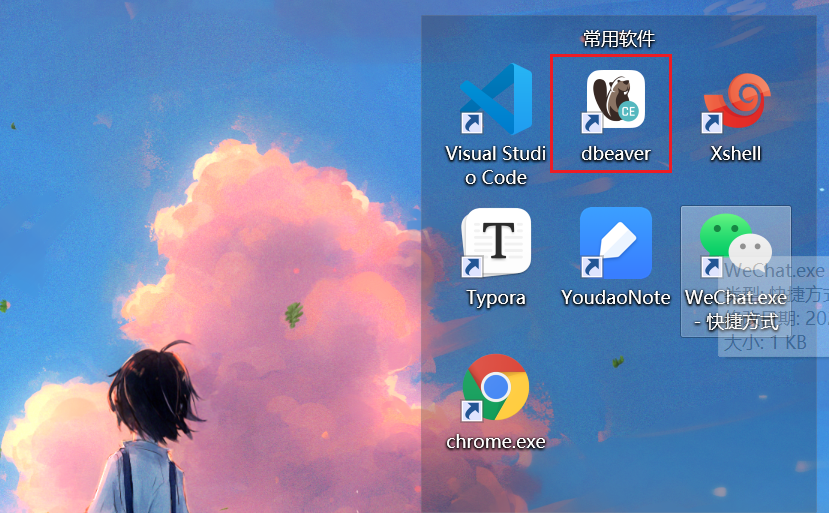
2、找到对应的数据库进行导出
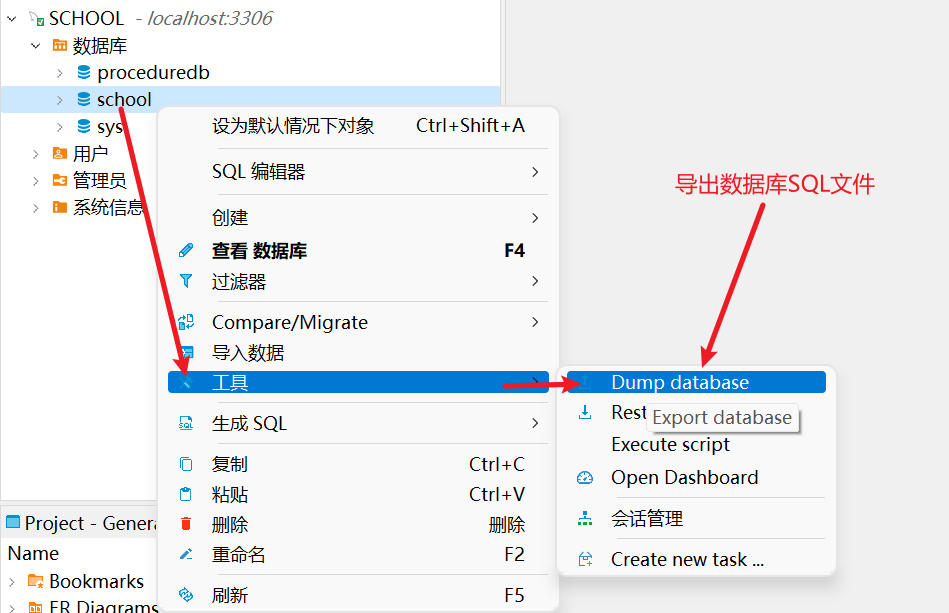
3、配置mysql安装路径
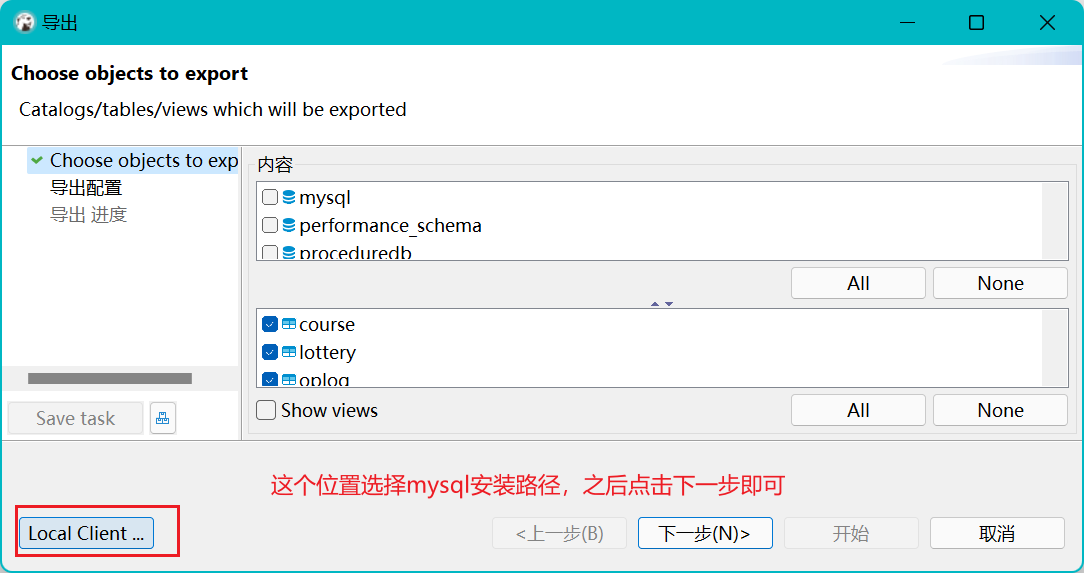
4、导出成功
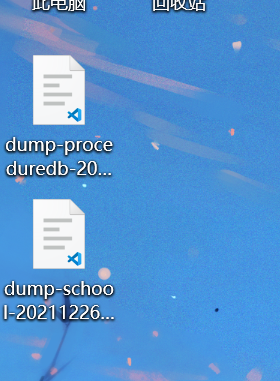
停止服务
两种方案
1、通过cmd命令行方式
按住Windows键,输入cmd
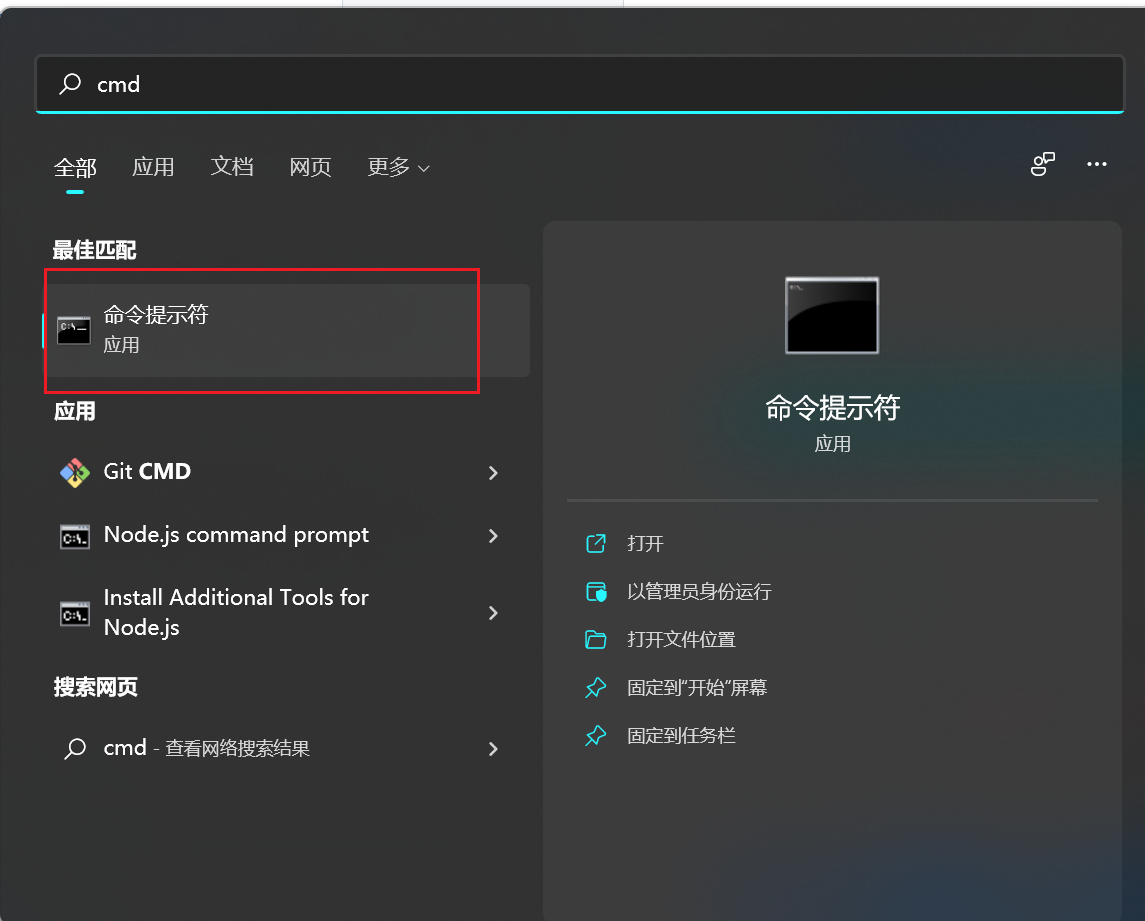
之后选择管理员方式运行
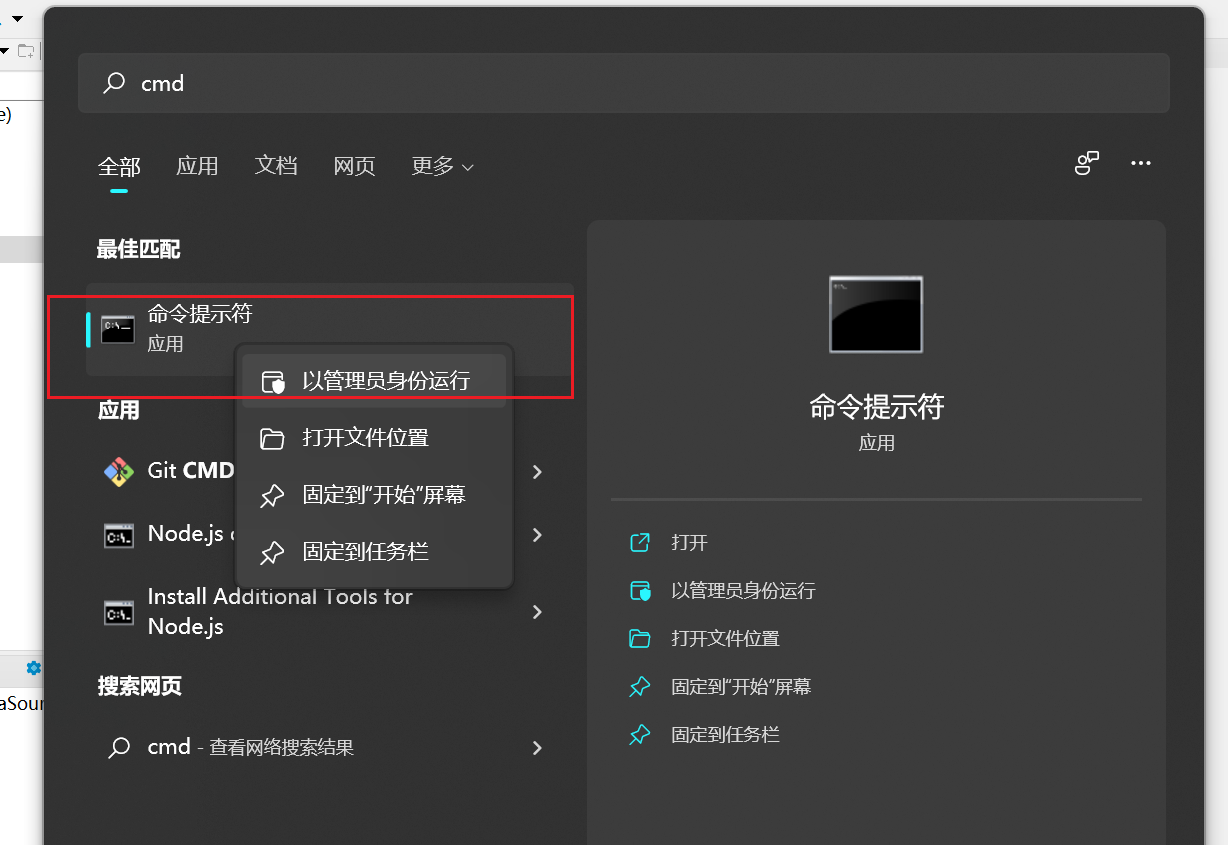
输入指令停止服务
net stop mysql
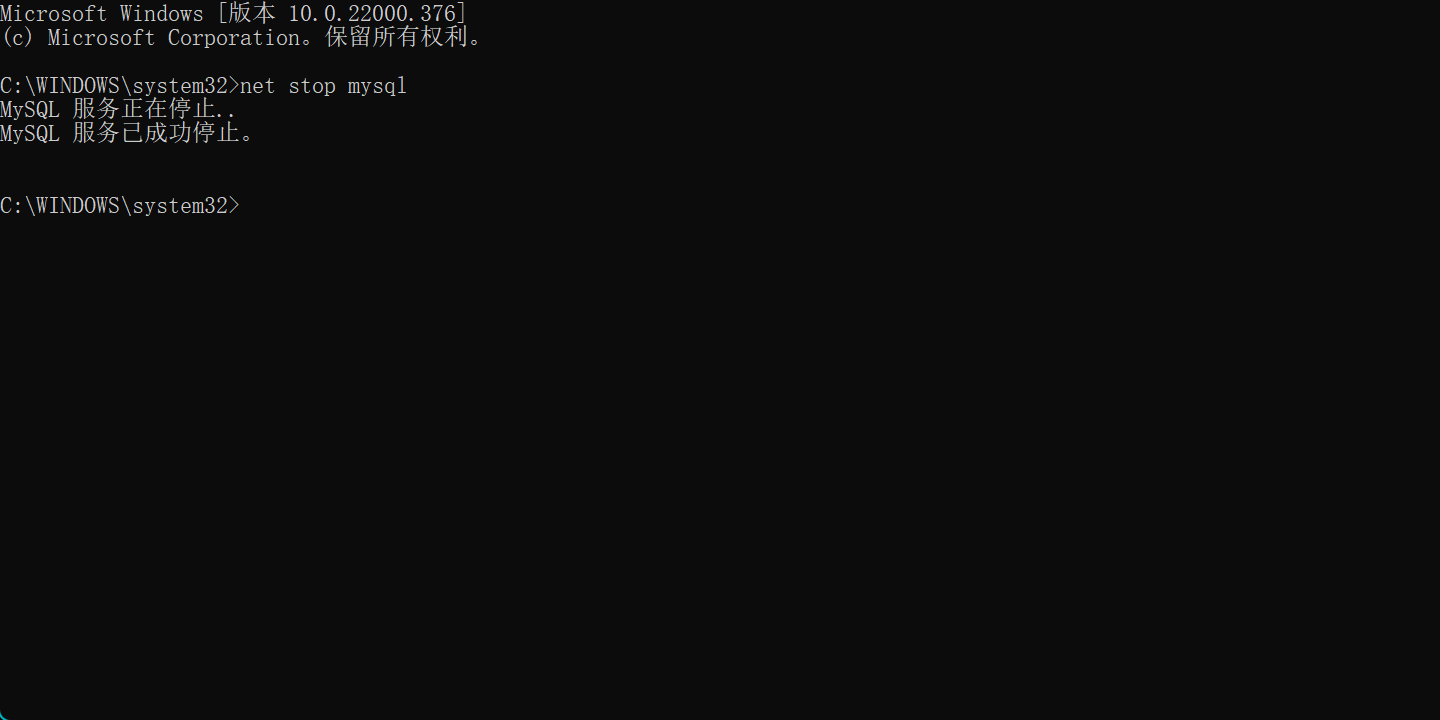
2、第二种方案
Windows+R,输入services.msc,进入服务列表找到对应mysql服务,进行关闭
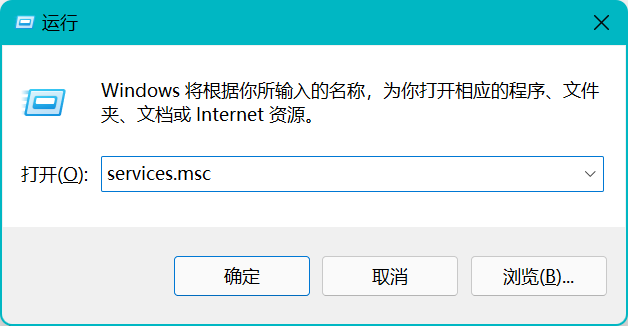
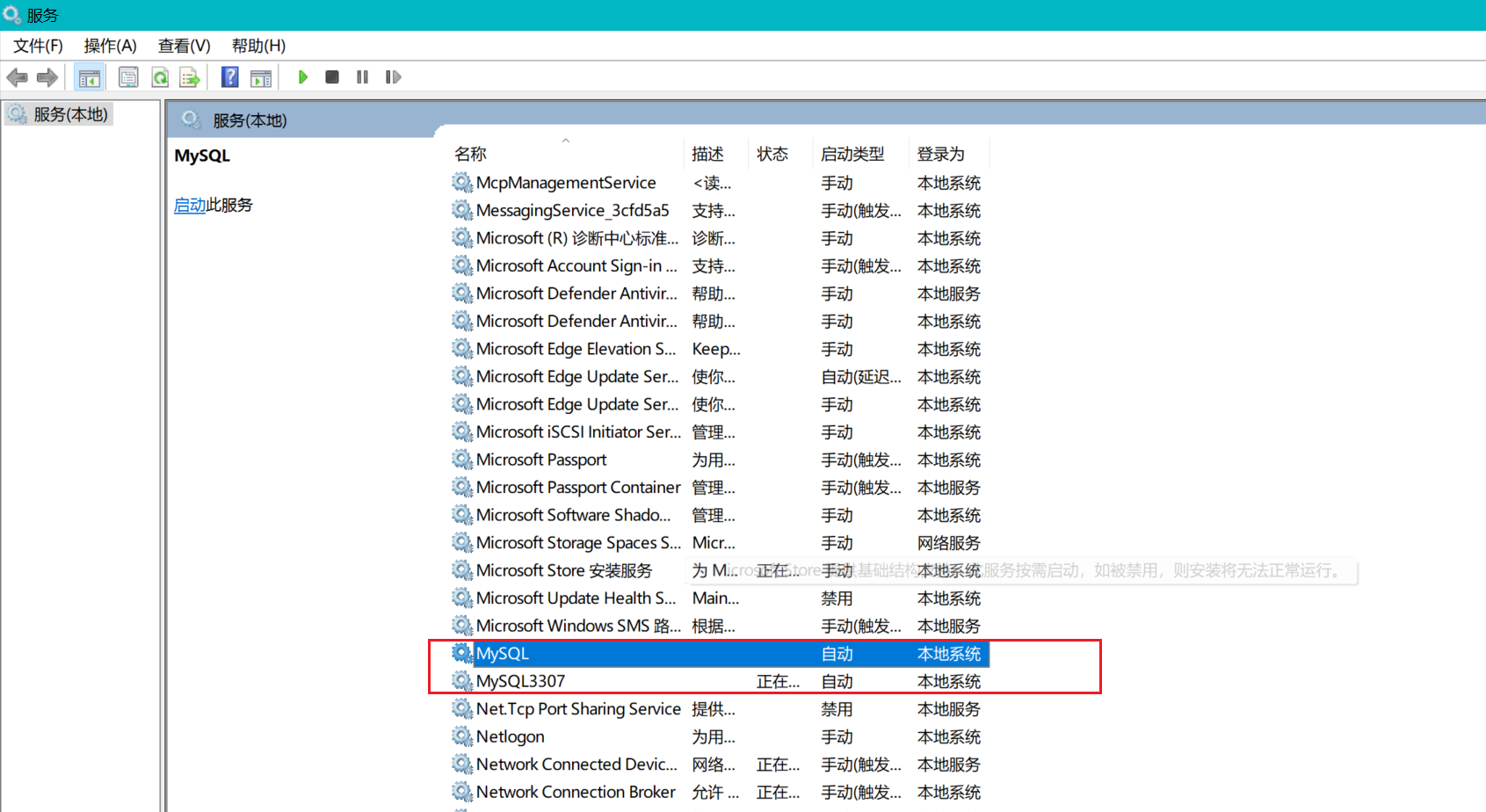
卸载程序
通过卸载工具或者控制面板卸载均可以;
1、windows+r,输入control,进入控制面板,找到卸载程序
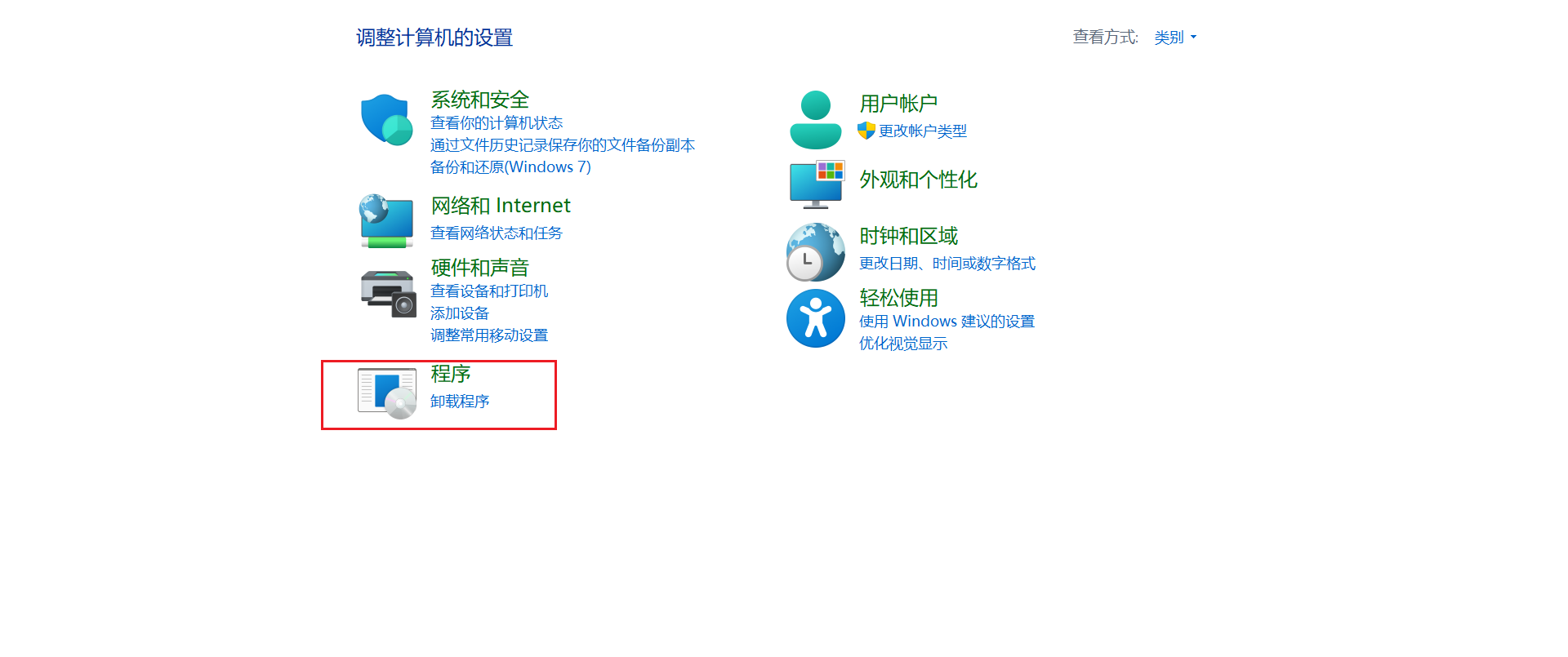
2、通过卸载工具geek卸载
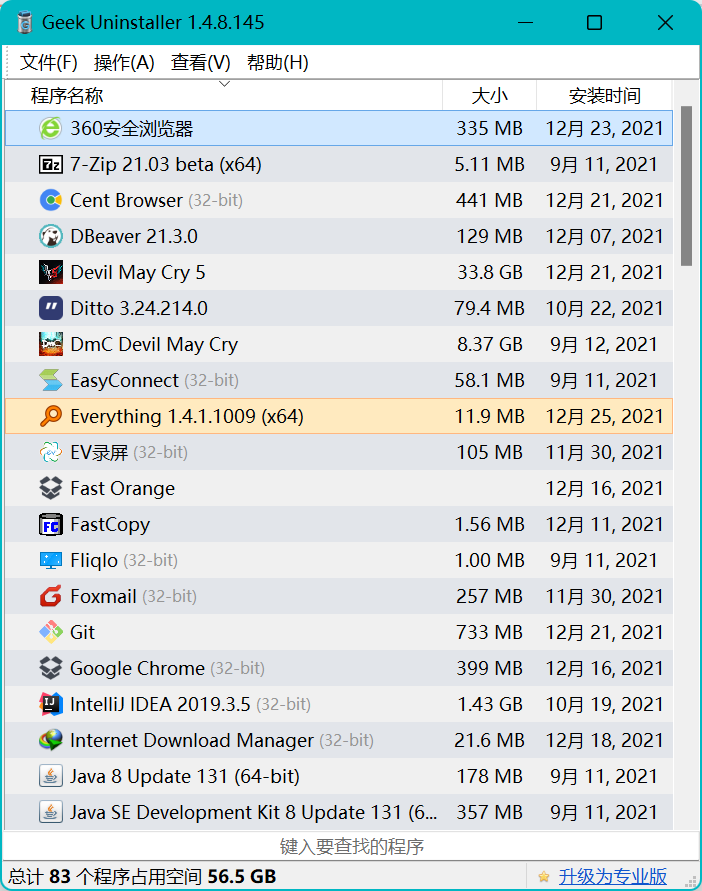
删除项目根文件夹
进入mysql安装位置,删除mysql的解压文件夹
检查服务是否完全删除
如果mysql服务还在,可以使用 sc delete mysql 来删除服务,还是以cmd管理员运行,输入该指令;
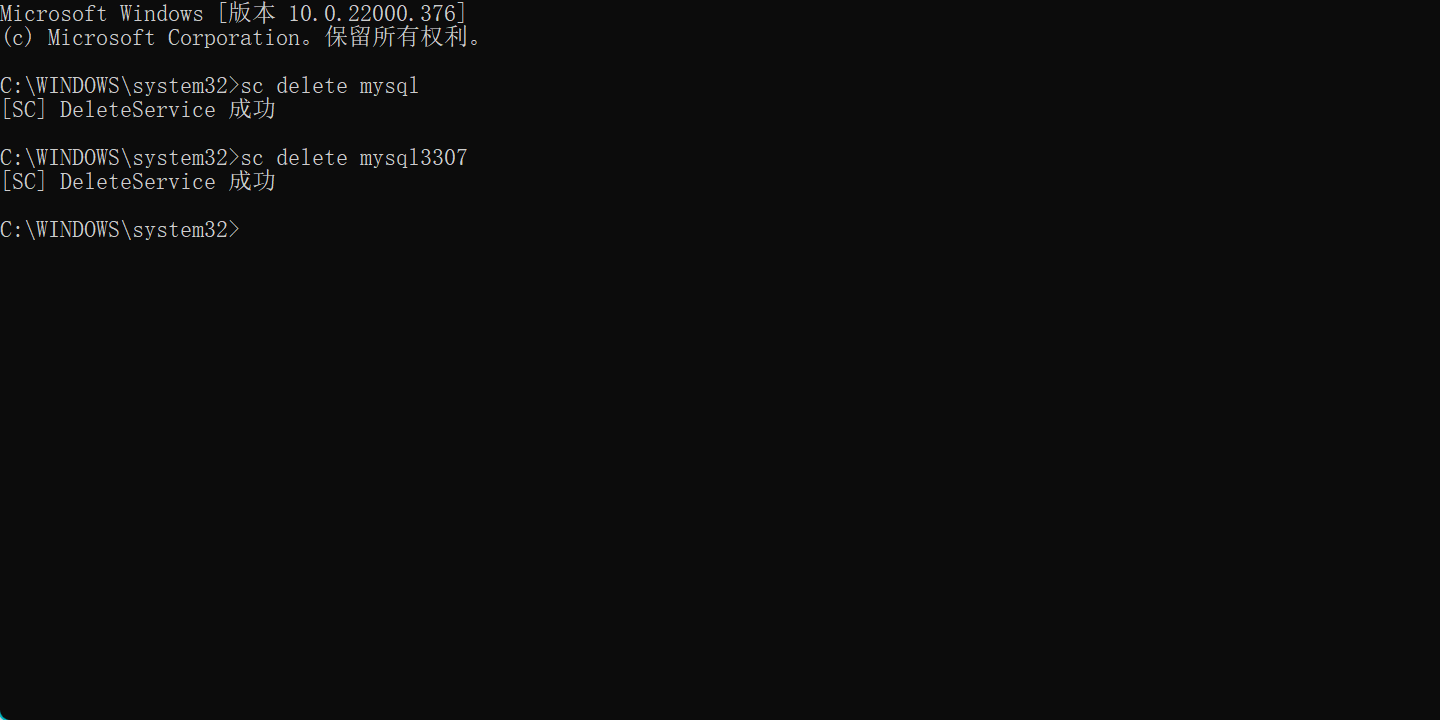
再次查看服务列表是否还有
删除C盘隐藏文件夹
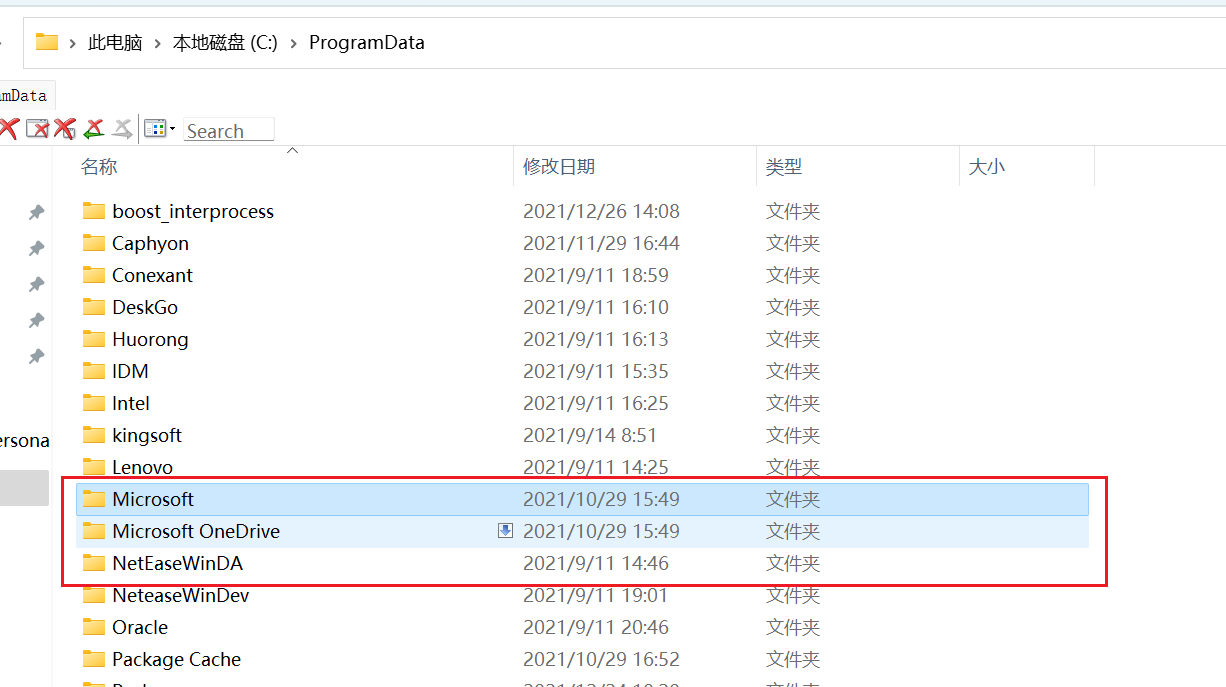
删除注册表信息
【win+R快捷键】》输入regedit 命令打开注册表窗口
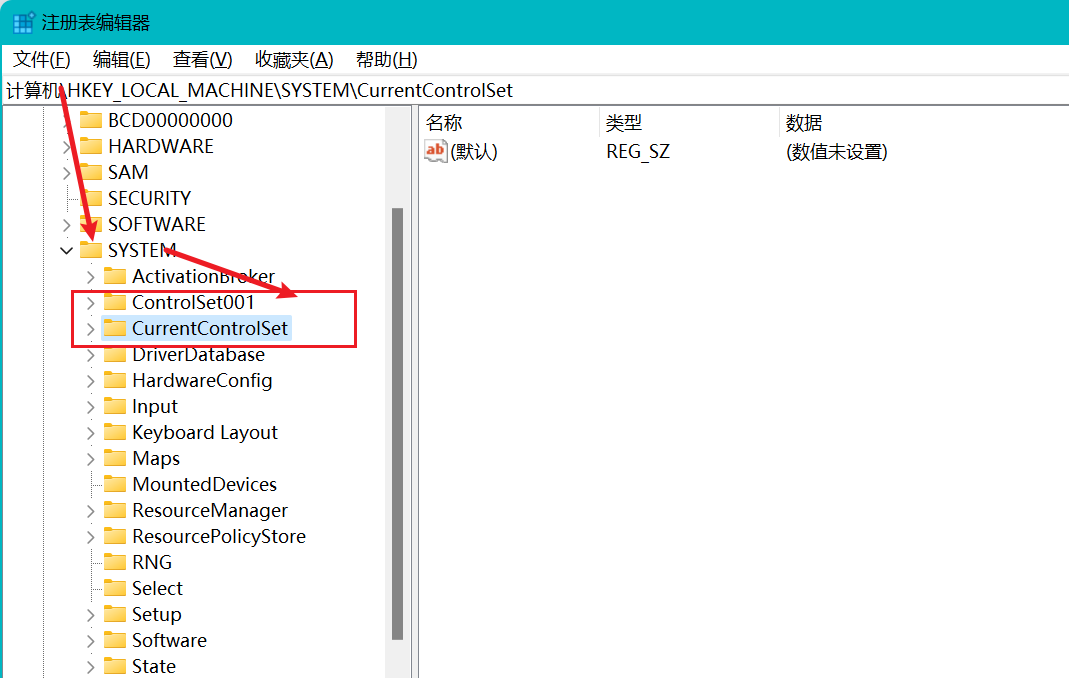
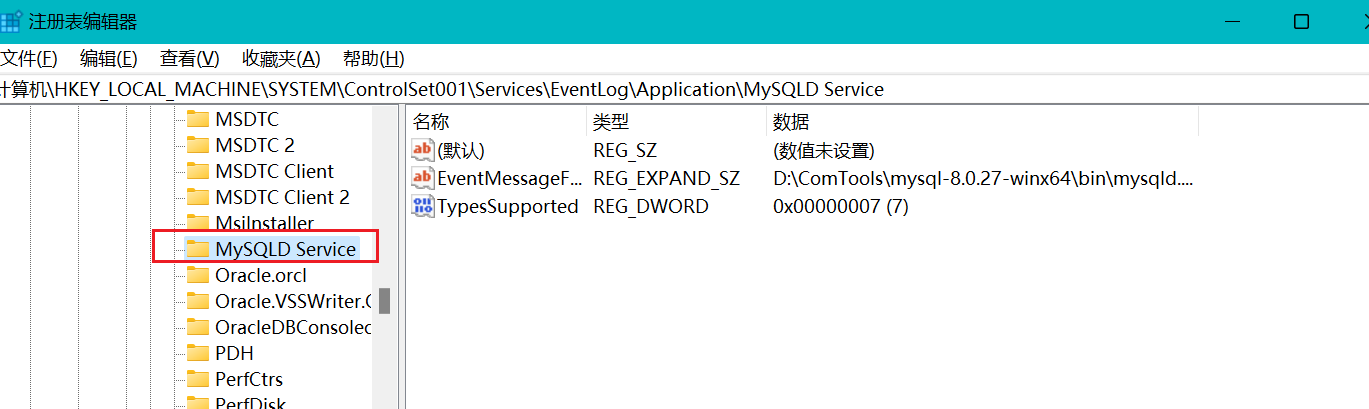
删除环境变量里的配置
桌面此电脑右键属性
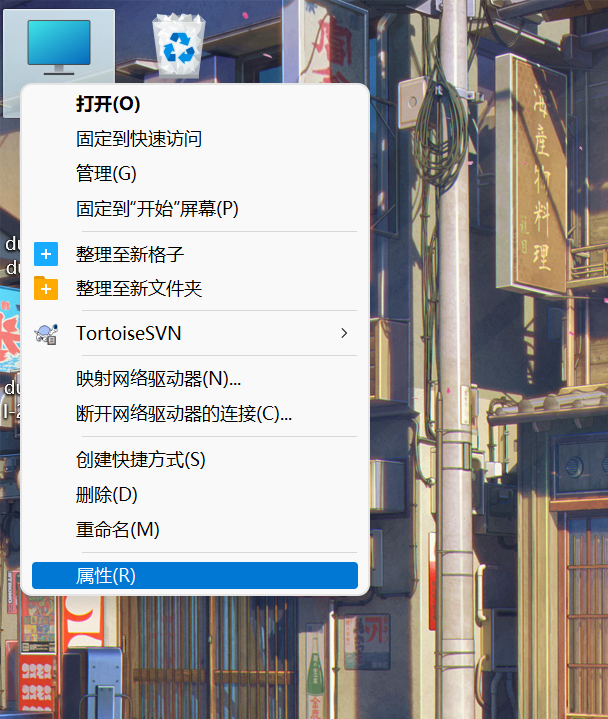
此界面打开高级环境变量
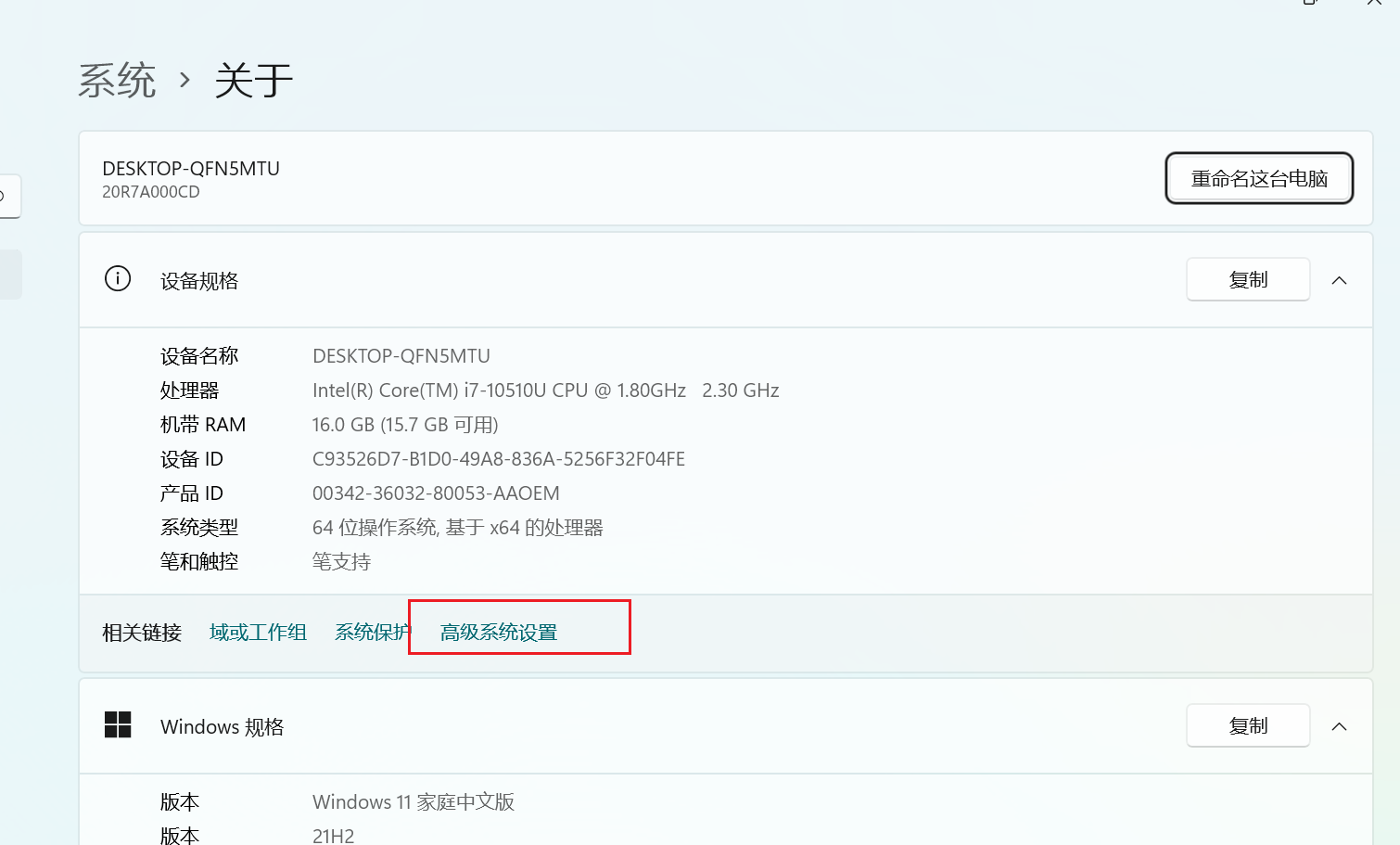
打开环境变量
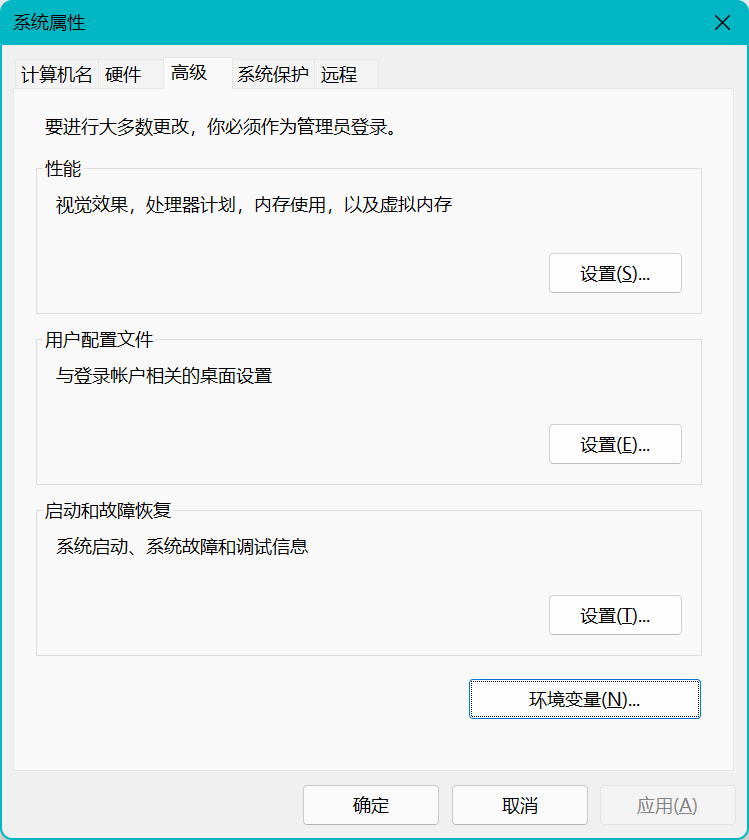
删除环境变量
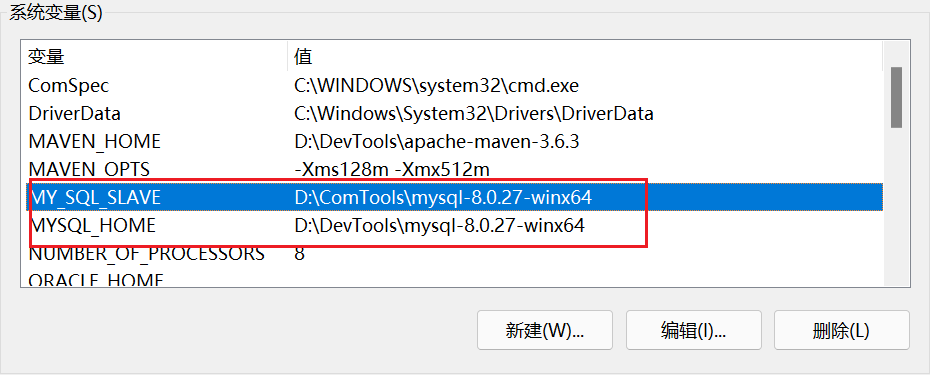
全盘搜索mysql关键字检查
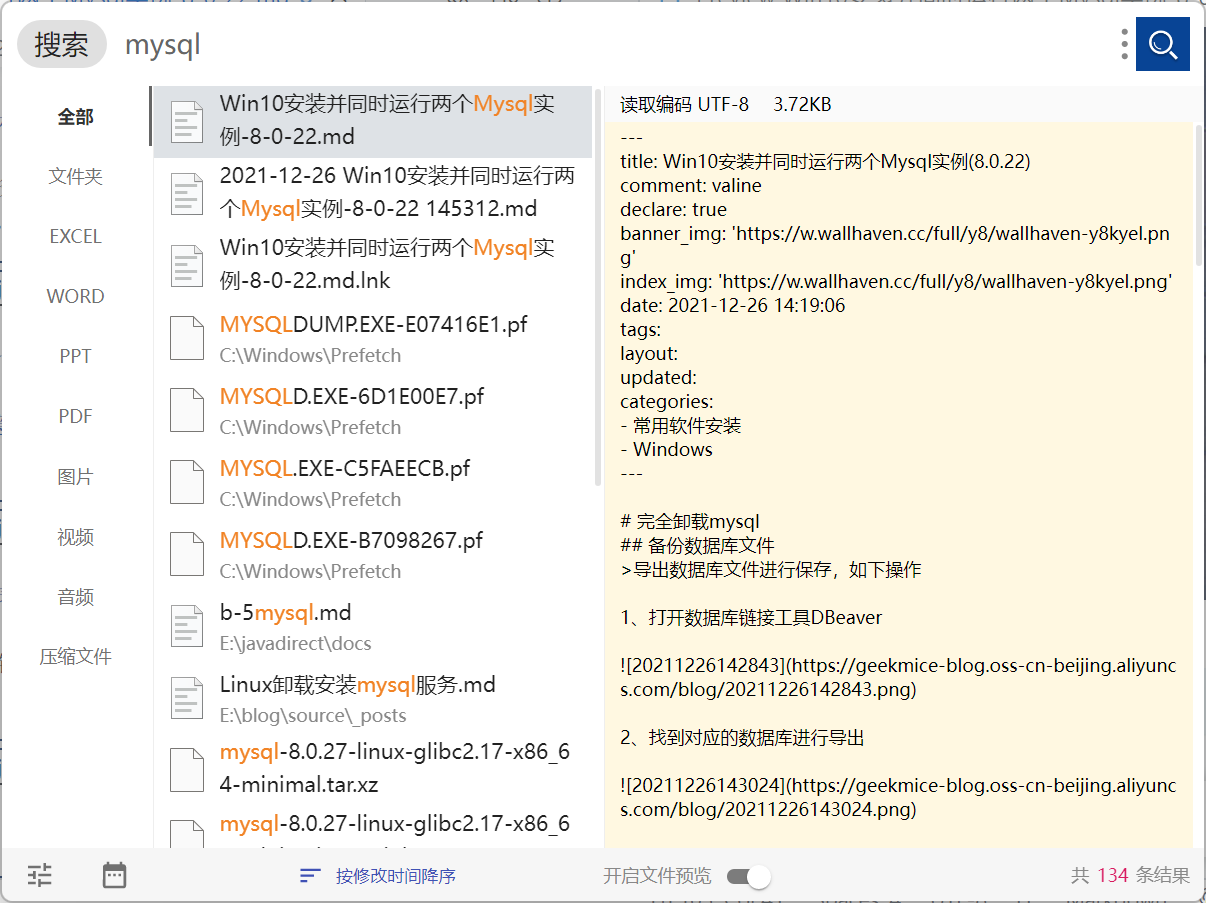
Windows安装MySQL
第一个MySQL实例
mysql安装包下载
下载安装包说明
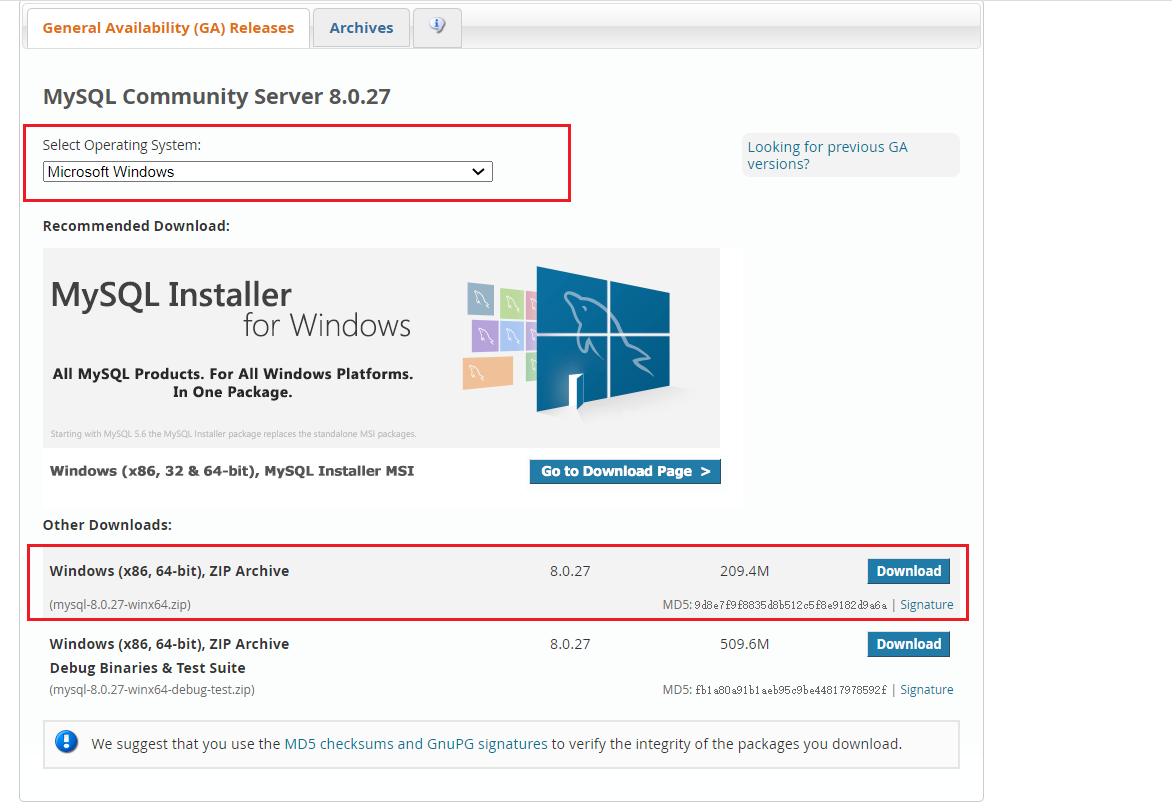
解压mysql,将下载的mysql压缩包解压
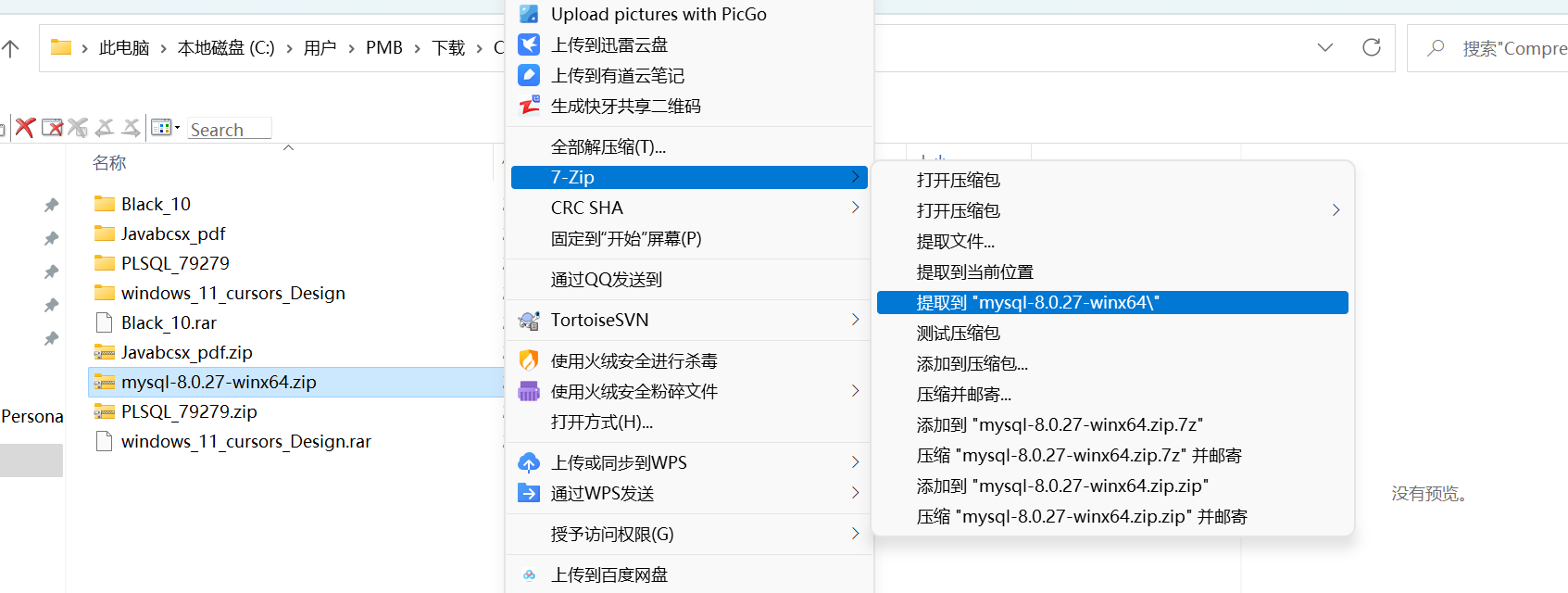
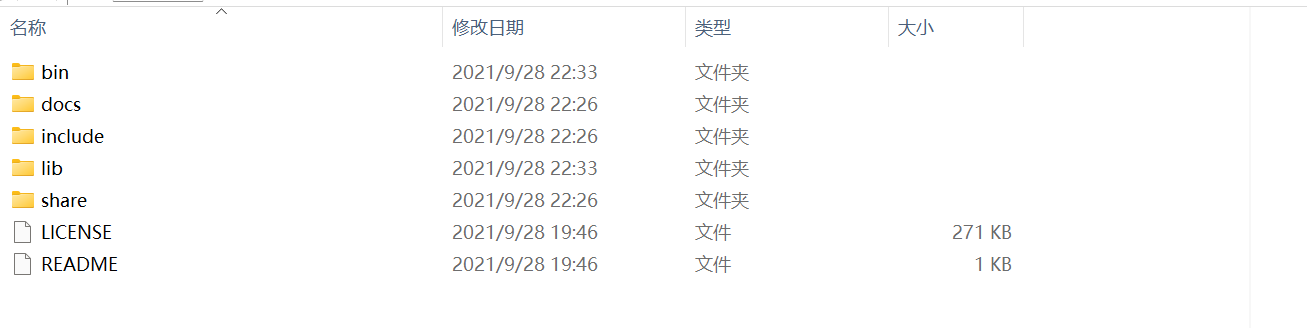
my.ini文件,为数据库配置文件
将下载好的mysql免安装文件夹,放置D盘位置
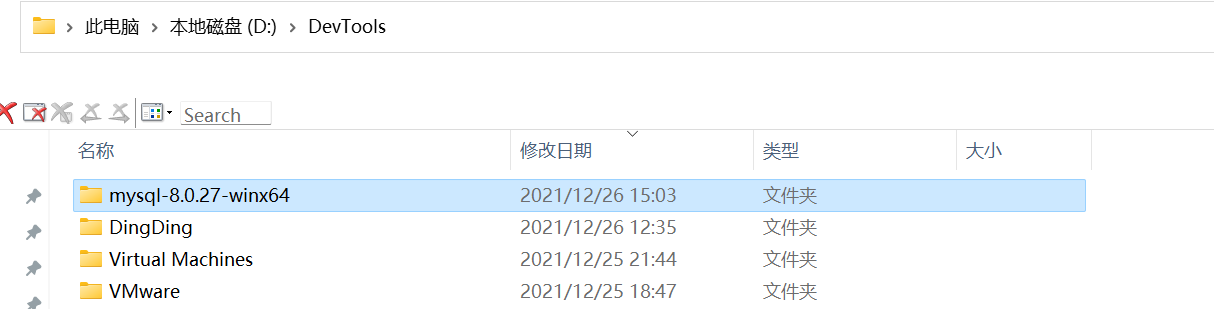
该文件夹中创建数据库配置文件
my.ini,关于该文件有一些说明port,basedir,datadir这三个属性
port:端口不同实例端口不一样
basedir:为mysql安装文件夹绝对路径,也及时解压后的文件夹路径
datadir:存放数据库数据,也就是解压后文件夹里面的data文件夹的绝对路径
[Client]
port = 3306
[mysqld]
#设置3306端口
port = 3306
server-id = 1
# 设置mysql的安装目录
basedir=D:\DevTools\mysql-8.0.27-winx64
# 设置mysql数据库的数据的存放目录
datadir=D:\DevTools\mysql-8.0.27-winx64\data
# 允许最大连接数
max_connections=200
# 服务端使用的字符集默认为8比特编码的latin1字符集
character-set-server=utf8
# 创建新表时将使用的默认存储引擎
default-storage-engine=INNODB
[mysql]
# 设置mysql客户端默认字符集
default-character-set=utf8
初始化mysql
按住windows键,输入cmd命令行提示符,右键管理员运行,进入mysql安装目录,执行如下操作
# 切换d盘
d:
cd DevTools
cd mysql-8.0.27-winx64
# 进入bin目录
cd bin
# 初始化 --console显示初始化信息,这样初始密码显示cmd,方便后面进入数据库,初始化之后,data目录创建成功,生成初始密码
mysqld --initialize --user-mysql --console

安装mysql
mysqld --install

修改注册表
windows+r,输入regedit,打开注册表信息
启动mysql
mysql -uroot -p
# 输入密码
# 默认密码即可
更改初始密码和设置远程访问
# 修改默认密码
ALTER USER 'root'@'localhost' IDENTIFIED WITH mysql_native_password BY 'root';
平时我们一般使用可视化工具访问mysql,例如Navicat,这就需要输入ip访问,需要设置远程访问权限,执行如下操作
# 切换数据库
use mysql ;
# 查看用户表
select user , host from user ;
# 更新所有用户可以访问
update user set host = '%' where user = 'root' ;
# 刷新权限
flush privileges ;
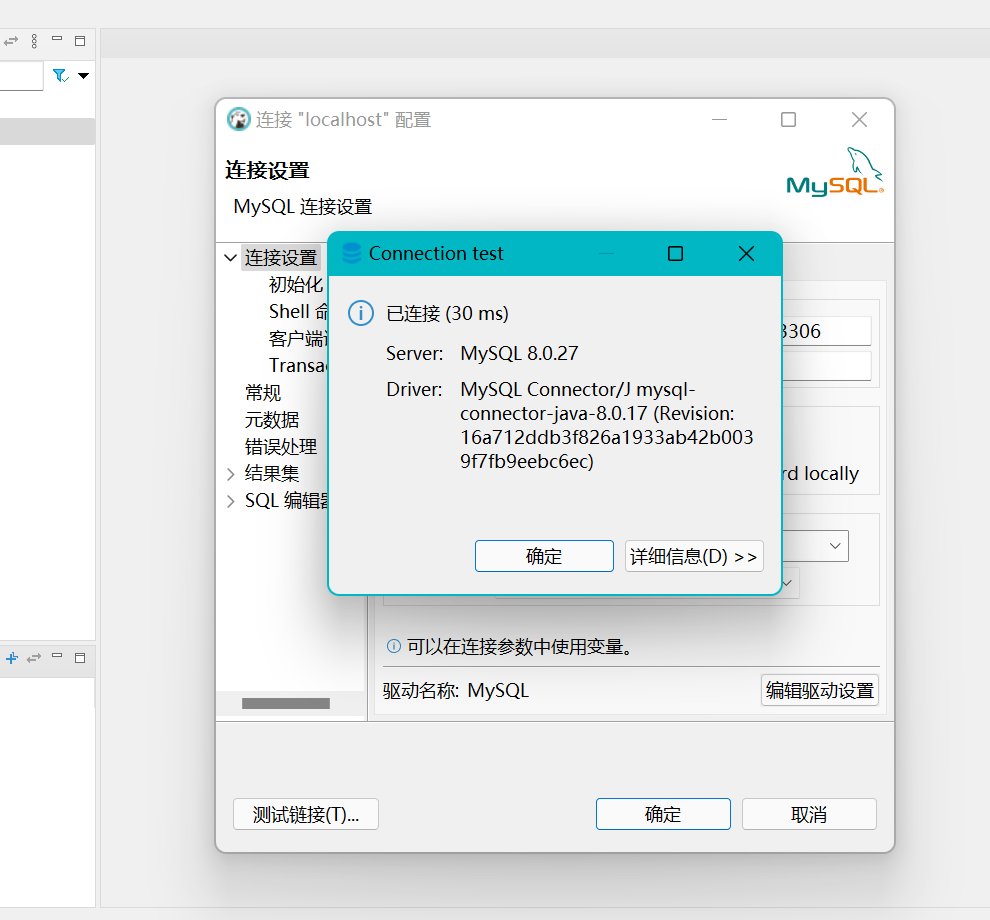
配置环境变量
桌面此电脑右键属性,打开高级系统设置,之后操作环境变量
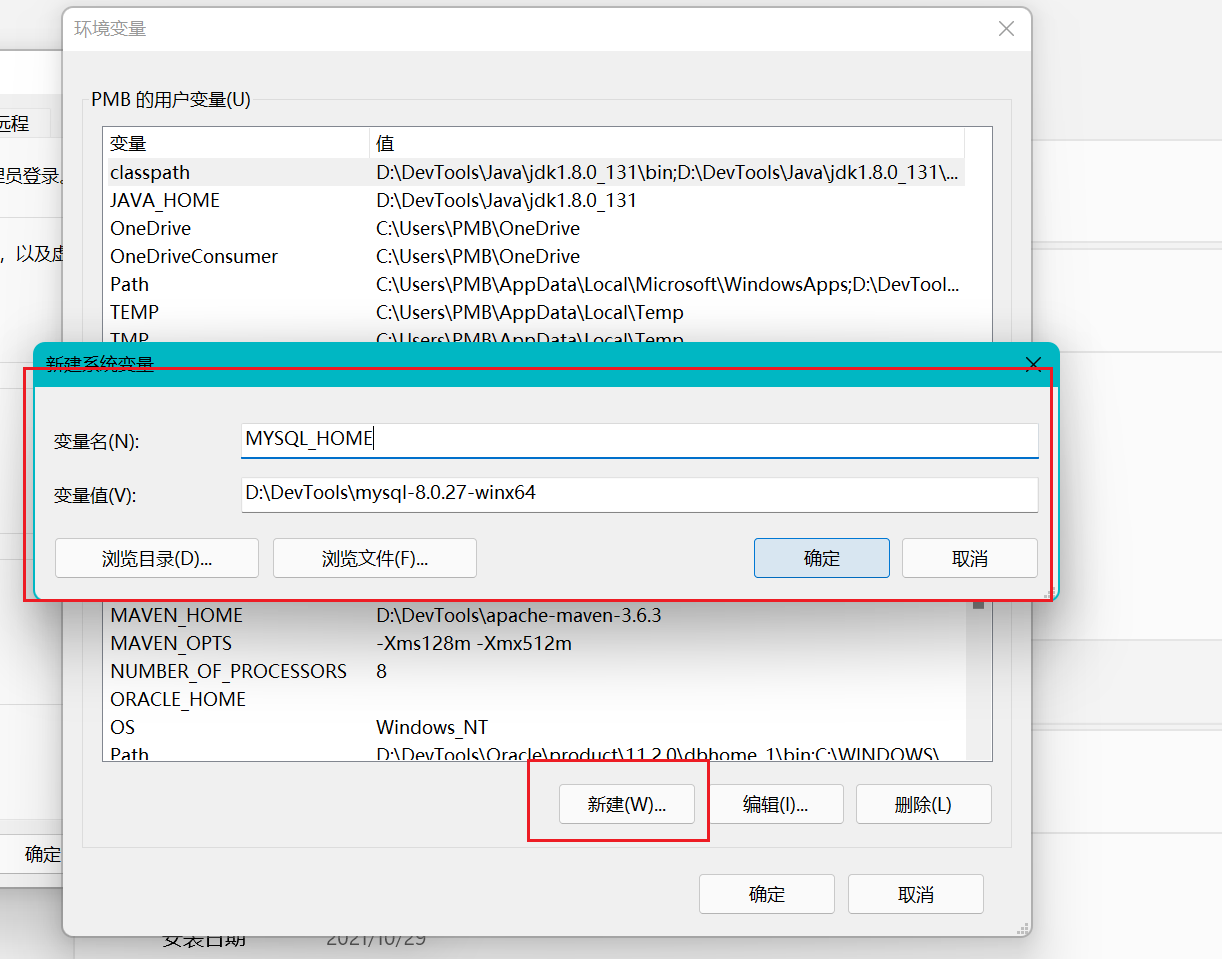
path添加映射bin目录
%MYSQL_HOME%/bin
试验不使用管理员运行登录mysql
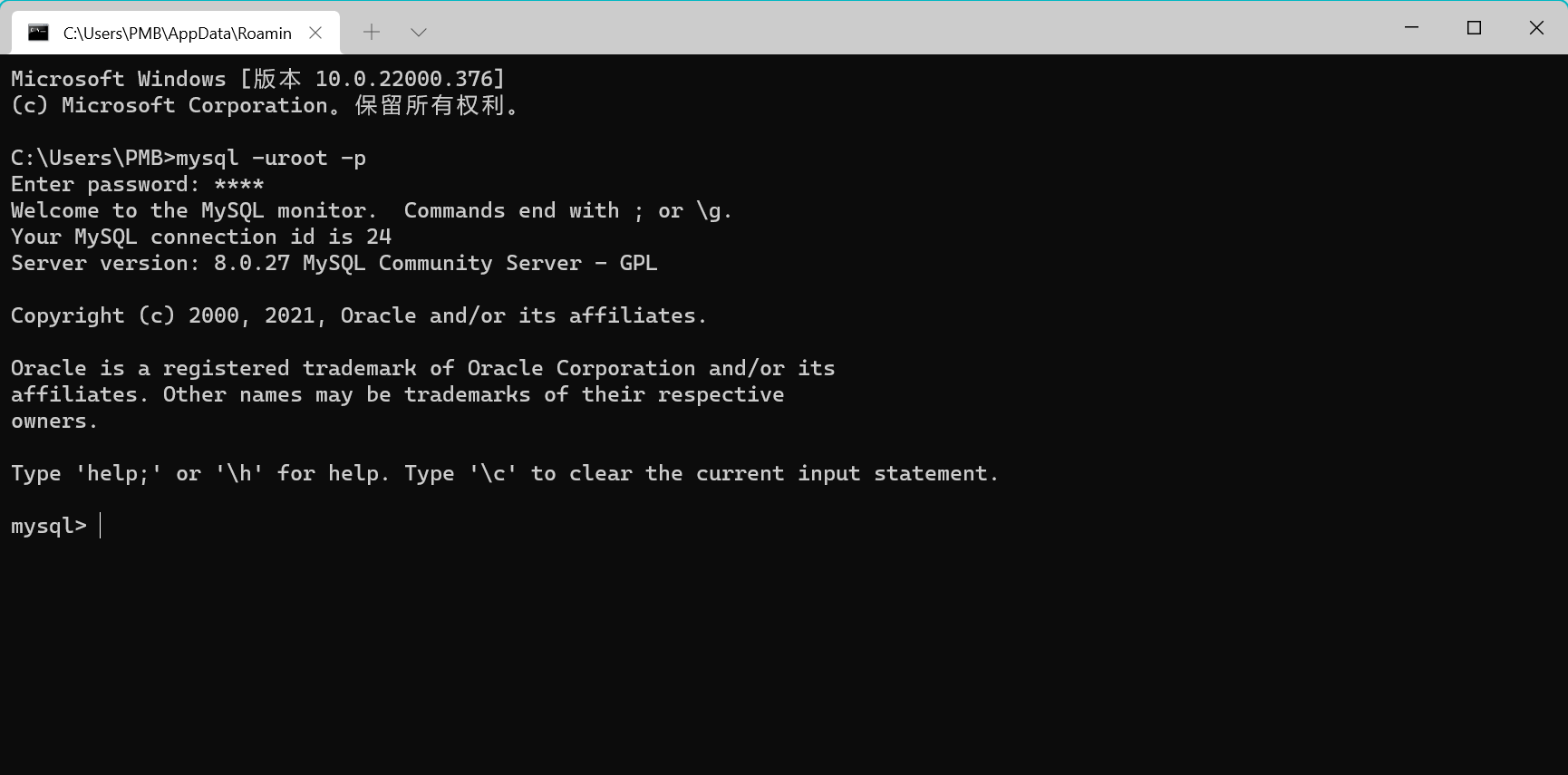
第二个MySQL实例
mysql安装包下载
已经有了,不需要下载
解压mysql,目录不同,两个mysql分别位于d盘不同位置
第一个位置
D:\DevTools\mysql-8.0.27-winx64
第二个位置
D:\DevTools\mysql-8.0.27-winx64-1
my.ini,为数据库配置文件
不一样的端口port,server_id,basedir,datadir
[Client]
port = 3307
[mysqld]
#设置3307端口
port = 3307
server-id = 2
# 设置mysql的安装目录
basedir=D:\DevTools\mysql-8.0.27-winx64-1
# 设置mysql数据库的数据的存放目录
datadir=D:\DevTools\mysql-8.0.27-winx64-1\data
# 允许最大连接数
max_connections=200
# 服务端使用的字符集默认为8比特编码的latin1字符集
character-set-server=utf8mb4
# 创建新表时将使用的默认存储引擎
default-storage-engine=INNODB
[mysql]
# 设置mysql客户端默认字符集
default-character-set=utf8mb4
初始化mysql2
mysqld --initialize --user=mysql --console
修改密码和远程访问
# 修改默认密码
ALTER USER 'root'@'localhost' IDENTIFIED WITH mysql_native_password BY 'root';
平时我们一般使用可视化工具访问mysql,例如Navicat,这就需要输入ip访问,需要设置远程访问权限,执行如下操作
# 切换数据库
use mysql ;
# 查看用户表
select user , host from user ;
# 更新所有用户可以访问
update user set host = '%' where user = 'root' ;
# 刷新权限
flush privileges ;
安装mysql
mysqld --install mysql2

修改注册表,目录不同
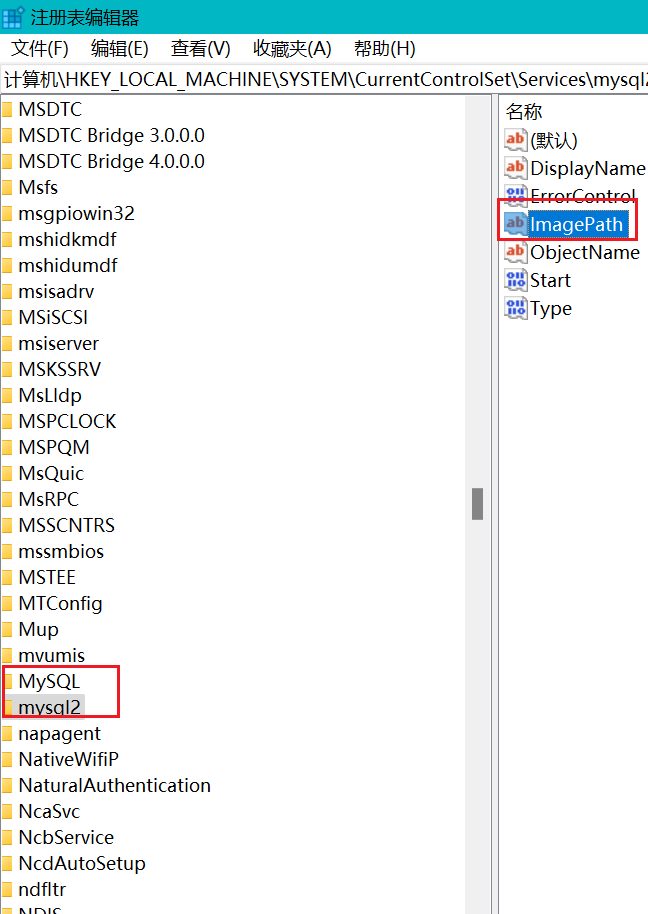
启动mysql2
# 启动mysql2
net start mysql2 ;
# 停止mysql2
net stop mysql2 ;
dbeaver可视化工具连接测试
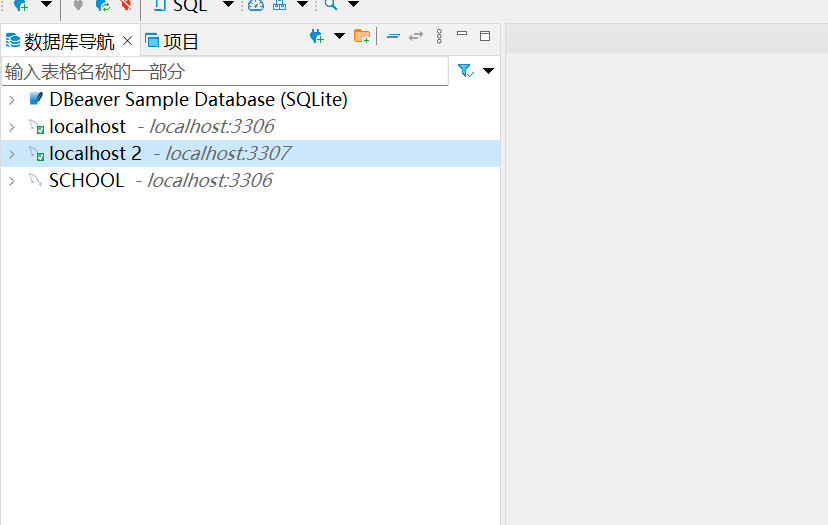
遇到问题
1、mysql版本8.0修改初始密码和5.7不一样
5.7解决方案
set password=password('root');
8.0解决方案
ALTER USER 'root'@'localhost' IDENTIFIED WITH mysql_native_password BY 'root';
2、安装两个mysql实例导致服务启动不了
mysql第二个实例初始化操作问题
按住windows键,输入cmd命令行提示符,右键管理员运行,进入mysql安装目录,执行如下操作
# 切换d盘
d:
cd DevTools
cd mysql-8.0.27-winx64
# 进入bin目录
cd bin
# 初始化 --console显示初始化信息,这样初始密码显示cmd,方便后面进入数据库,初始化之后,data目录创建成功,生成初始密码
mysqld --initialize --user-mysql --console
























 818
818











 被折叠的 条评论
为什么被折叠?
被折叠的 条评论
为什么被折叠?








